Índice
Para exportar seu projeto Premiere Pro para o Youtube, vá para Arquivo> Exportação> Mídia. Assegure-se de que você Desmarque Configurações de Sequência de Jogo se for clicado. Altere o formato para H.264. Pré-definido para o Youtube 1080p Full HD. Altere algumas configurações para lhe dar a máxima qualidade então Exportação .
Chame-me Dave. Sou especialista em Adobe Premiere Pro, já trabalhei com vários criadores do Youtube, e já exportei centenas de vídeos para eles, muitos dos quais são vídeos do Youtube. Conheço o processo para obter a melhor qualidade para o seu canal no Youtube.
Neste artigo, vou explicar como exportar seu projeto para o Youtube para que você possa compartilhar sua obra-prima com seus amigos, fãs ou clientes imediatamente. Também vou cobrir algumas perguntas frequentes sobre o tema.
Sem mais delongas, vamos começar.
Exportando seu projeto Premiere Pro para o Youtube
Passo 1: Abra o seu projecto de estreia e a sua sequência. Depois clique em Arquivo> Exportação> Mídia.
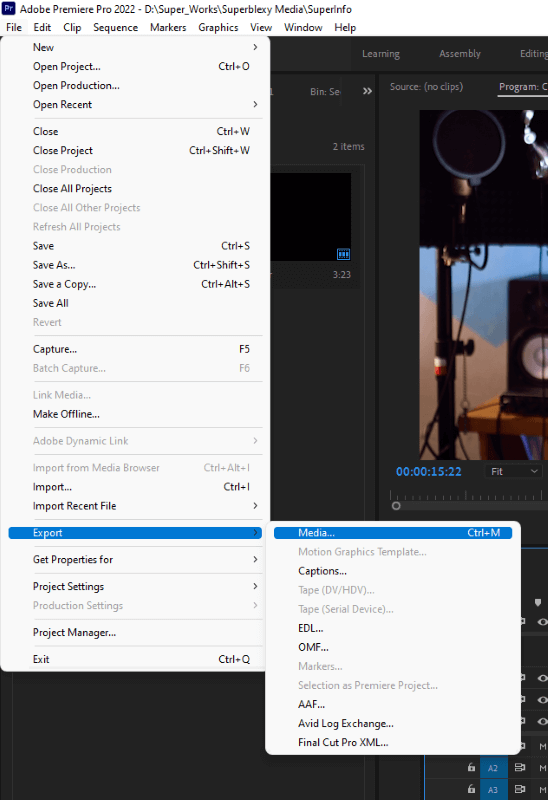
Passo 2: Prepare-se para ajustar algumas configurações para dar a você o arquivo de melhor qualidade. Altere seu Formato para H.264 e o Predefinição para Youtube 1080p Full HD ou Alta qualidade 1080p HD
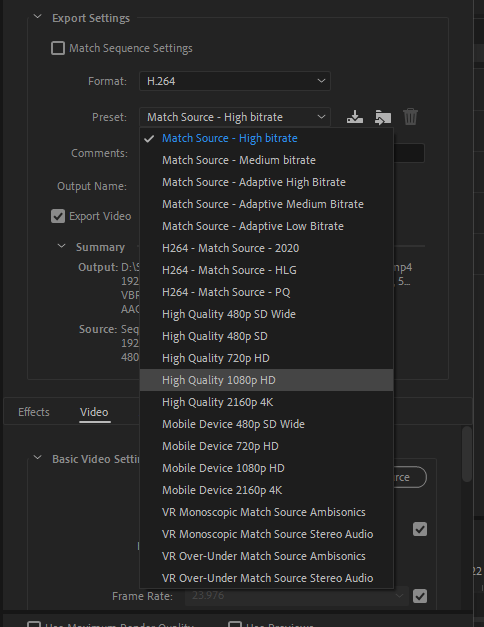
Passo 3: Sob a Torneira de Vídeo, desça e clique em Renderização em Profundidade Máxima.
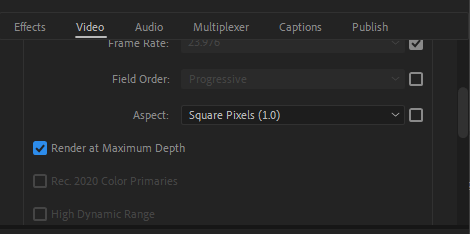
Passo 4: Continue rolando até chegar a Bitrate Settings. Alterar a codificação da taxa de bits para VBR, 2 passos. Taxa de bits alvo para 32, Taxa de bits máxima para 32. Eu cobri tudo isso em detalhes neste artigo.
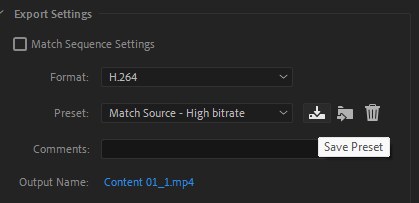
Para evitar refazer tudo isso no futuro, você pode salvar o pré-definido clicando no ícone salvar predefinido, salve com seu nome preferido e você está pronto para ir.
Passo 5: Não se esqueça de clicar em Exportação para começar.
FAQs
Algumas pessoas já me fizeram algumas dessas perguntas antes, sinto que alguns de vocês ainda podem precisar delas. Vou respondê-las em poucas palavras abaixo.
E se eu não conseguir encontrar as predefinições do Youtube?
Bem, você também pode exportar usando o H.264 como explicado neste artigo aqui.
Preciso de Renderizar os Clips antes de exportar?
Não precisa de renderizar os clips para poupar tempo. A renderização dos clips é para uma reprodução suave na Premiere Pro.
Que formato devo exportar para o YouTube?
O formato recomendado é o H.264, o que lhe poupará tempo e espaço no disco rígido, proporcionando-lhe ainda a melhor qualidade.
Como posso mudar para o formato MP4?
H.264 também é conhecido como MP4. Sem dúvidas, você está no caminho certo.
Devo exportar o meu vídeo Premiere Pro?
Sim, você tem que exportá-lo, o arquivo do projeto Premiere Pro não vai tocar no Youtube.
Qual é a melhor configuração de exportação de vídeo para o Youtube?
Mude o formato para H.264 e pré-definido para Youtube 1080p Full HD, o que acabei de explicar neste artigo, isto irá dar-lhe o ficheiro de melhor qualidade de sempre!
Posso usar outro formato para exportar?
Não, é melhor usar o formato discutido acima.
Pensamentos Finais
Aí está! Assim que terminar de exportar, localize seu arquivo e carregue-o para o Youtube. Arquivo> Exportação> Mídia. Certifique-se de que você desmarque Configurações de Sequência de Jogo se for clicado. Altere o formato para H.264. Pré-definido para o Youtube 1080p Full HD. Altere algumas configurações para lhe dar a máxima qualidade e depois Exporte.
Avise-me se você tiver alguma dúvida ou se enfrentar algum problema ao exportar seu arquivo para o Youtube. Eu estarei pronto para ajudar.

